Kaip maksimaliai išnaudoti akumuliatoriaus energiją iš kompiuterio, kuriame yra „Windows 10“
„Microsoft“ Produktyvumas "Windows 10 Techninė įranga / / March 17, 2020
Paskutinį kartą atnaujinta

Čia yra mūsų vadovas, kaip kiekvieną dieną išnaudoti visas „Windows 10“ nešiojamojo kompiuterio baterijas, kad galėtumėte viską atlikti.
Jei nuolat keliaujate ir dirbate naudodami nešiojamąjį kompiuterį, akumuliatoriaus energija yra kritinė jūsų bendro darbo eigos ir produktyvumo dalis. Čia yra keletas puikių patarimų, kaip naudoti vietinius įrankius „Windows 10“ maksimaliai padidinti nešiojamojo kompiuterio akumuliatoriaus veikimo laiką, kad galėtumėte viską atlikti.
„Windows 10“ akumuliatoriaus užsklanda
„Windows 10“ turi įmontuotą įrankį, kuris padeda iš akumuliatoriaus išspausti kuo daugiau sulčių Akumuliatoriaus taupymo funkcija. Jį galite lengvai pasukti iš Veiksmų centro. Taip pat galite eiti į Nustatymai> Sistema> Akumuliatoriaus taupymas ir tinkinkite, kaip tai veikia, įskaitant valdymą, jei programos gali veikti fone.
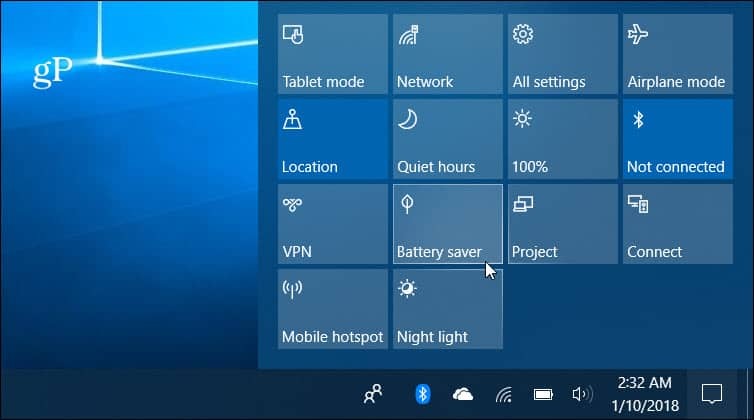
Optimizuokite akumuliatoriaus veikimą, naudodamiesi varikliu
Pradėjus nuo „Fall Creators“ atnaujinimo yra nauja „Power Throttling“ funkcija. Ji veikia automatiškai ir nustato prioritetus, kurioms programoms reikalinga energija, ir nustato mažiau svarbias programas, kurių energija yra maža. Nors ji veikia automatiškai fone, galite pamatyti kiekvienos programos akceleravimo būseną ir pataisyti nustatymus. Norėdami sužinoti daugiau, skaitykite mūsų straipsnį apie tai, kaip padidinti akumuliatoriaus veikimo laiką naudojant naująjį

Paleiskite akumuliatoriaus ataskaitą
Kartais kompiuterių gamintojai įtraukia įrankį duomenims apie jūsų sistemos akumuliatorių gauti. Jei to neturite, nesijaudinkite. „Windows 10“ apima galimybę generuoti akumuliatoriaus ataskaitą iš komandinės eilutės, kurioje pateikiama išsami informacija apie akumuliatoriaus specifikacijas ir informaciją apie tai, ar jis veikia tinkamai. Norėdami sugeneruoti ataskaitą, tipas:„powercfg“ / akumuliatoriaus ataskaita komandų eilutėje gausite naudingų duomenų apie akumuliatorių, pvz., modelį, gamintoją, chemiją, ciklų skaičių ir naudojimo duomenis. Norėdami gauti išsamias instrukcijas, kaip vykdyti ataskaitą, skaitykite mūsų straipsnyje kaip sugeneruoti akumuliatoriaus ataskaitą sistemoje „Windows 10“.
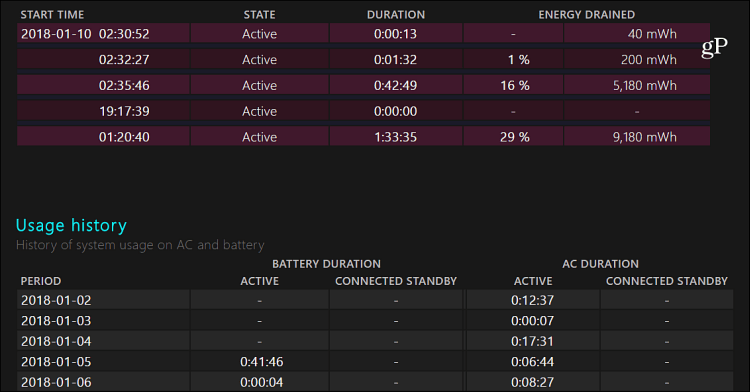
Sureguliuokite rezervinio akumuliatoriaus lygį
Tai mažiau žinomas nustatymas ir jis nedidina akumuliatoriaus sulčių, tačiau jis yra svarbus, kai reikia valdyti akumuliatoriaus veikimo laiką ir jūsų kasdienę darbo eigą. Kai jūsų nešiojamasis kompiuteris pasieks nustatytą akumuliatoriaus energijos atsargų lygį, pasirodys pranešimas, nurodantis, kad jis bus priverstas įjungti miego arba užmigdymo režimą. Padidinę rezervo lygį, turėsite daugiau laiko rasti energijos šaltinį, kad galėtumėte jį prijungti. Norėdami tai padaryti, turite įsigilinti į maitinimo parametrus. Norėdami sužinoti nuoseklias instrukcijas, skaitykite: Kaip sureguliuoti rezervinio akumuliatoriaus lygį „Windows 10“.
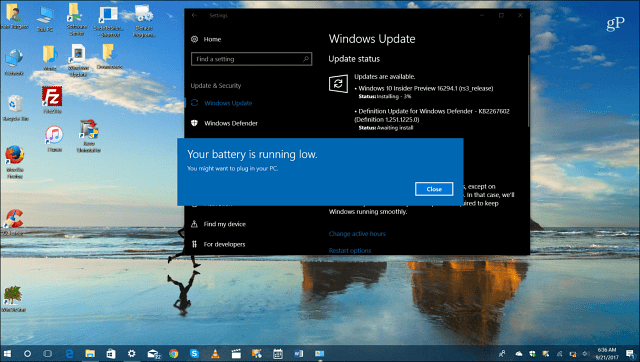
Kiti patarimai, kaip taupyti akumuliatorius
Žinoma, yra ir kitų paprastų dalykų, kuriuos galite padaryti, pavyzdžiui, apriboti paleistų programų (ypač žaidimų ir vaizdo įrašų) skaičių, neleisti Belaidės funkcijos, kai jos nenaudojamos, mažesnis ekrano ryškumas ir net mažesnis garsiakalbių garsumas padės šiek tiek daugiau išnaudoti sultys. Įsitikinkite, kad peržiūrėjote vieną iš mūsų straipsnių iš šio sąrašo:
- Išjunkite programų vykdymą fone
- Koreguokite akumuliatoriaus taupymo režimo pranešimus iš programų
- Lengvai sureguliuokite sistemos ekrano ryškumą
- Lengvas maitinimo plano įjungimas nešiojamajame kompiuteryje
Ko mes praleidome? Palikite komentarą žemiau ir praneškite mums keletą mėgstamų patarimų, kaip prailginti „Windows 10“ sistemos akumuliatoriaus veikimo laiką. Arba, jei norite daugiau diskusijų ir patarimų dėl trikčių šalinimo, prisijunkite prie mūsų „Windows 10“ forumai.



